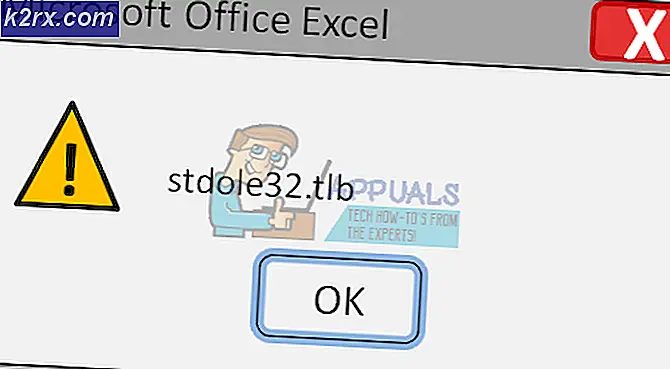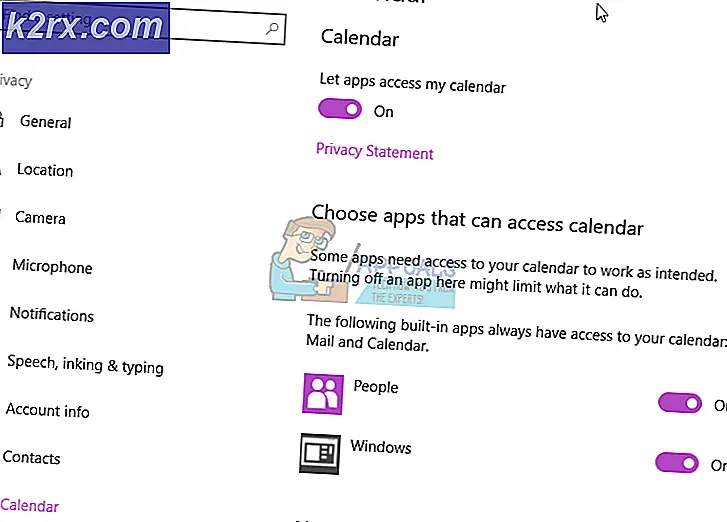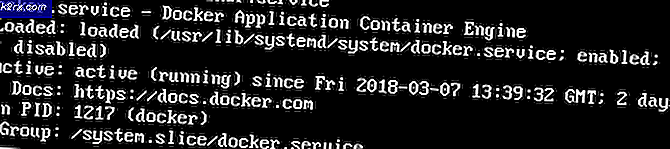แก้ไข: Bador.exe ภาพไม่ดี
แอ็พพลิเคชันบางอย่างมีข้อผิดพลาด Bad Image ที่เกี่ยวข้องกับ zdengine.dll บางส่วนของแอ็พพลิเคชันเหล่านี้ ได้แก่ VLC เกมและซอฟต์แวร์อื่น ๆ ข้อผิดพลาดของ Bad Image เกิดขึ้นเมื่อ Windows ไม่สามารถเปิดโปรแกรมเนื่องจากความเสียหายของไฟล์หรือไลบรารีที่จำเป็นในการเรียกใช้โปรแกรมดังกล่าว
สำหรับข้อผิดพลาดนี้ข้อผิดพลาดจะแสดงเป็น: Example.exe - Bad Image
C: \ Windows \ System32 \ zdengine.dll ไม่ได้รับการออกแบบมาให้ทำงานบน Windows หรือมีข้อผิดพลาด ลองติดตั้งโปรแกรมอีกครั้งโดยใช้สื่อการติดตั้งต้นฉบับหรือติดต่อผู้ดูแลระบบหรือผู้จัดจำหน่ายซอฟต์แวร์เพื่อขอความช่วยเหลือ
ในบทความนี้เราจะศึกษาวิธีการต่างๆเพื่อแก้ปัญหานี้ ซึ่งรวมถึงการติดตั้งโปรแกรมการเรียกใช้โปรแกรมในโหมดความเข้ากันได้และเรียกใช้การสแกนตรวจสอบไฟล์ระบบ ไปที่วิธีการและลองใช้โซลูชันที่แสดงไว้
วิธีที่ 1: การติดตั้งโปรแกรมใหม่
คุณควรลองติดตั้งแอ็พพลิเคชันใหม่ซึ่งทำให้เกิดข้อผิดพลาด นี้แทนที่แฟ้มโปรแกรมที่เสียหายด้วยสำเนาใหม่เพื่อให้คุณสามารถเรียกใช้โปรแกรมประยุกต์ได้อย่างไม่มีที่ติ นี่คือวิธีที่คุณติดตั้งโปรแกรมใหม่
- กดปุ่ม Windows + R พิมพ์ appwiz cpl และกด Enter
- ไปที่รายการแอ็พพลิเคชันที่ติดตั้งไว้และดับเบิลคลิกที่แอพพลิเคชันที่สร้างข้อผิดพลาด ไปตามขั้นตอนการถอนการติดตั้งจนกว่าจะเสร็จสิ้น
- ไปที่ซอฟต์แวร์ดาวน์โหลดหน้าเว็บไซต์ที่คุณต้องการติดตั้งใหม่และดาวน์โหลดไฟล์ปฏิบัติการล่าสุดจากที่นั่น หากคุณมีซีดีอยู่แล้วคุณสามารถไปได้ด้วย
- เปิดตัวโปรแกรมติดตั้งและปฏิบัติตามคำแนะนำจนกว่าคุณจะติดตั้งเสร็จสมบูรณ์
- ลองเรียกใช้แอพพลิเคชันอีกครั้งเพื่อยืนยันว่าข้อผิดพลาดหยุดลงหรือไม่
วิธีที่ 2: การเรียกใช้โปรแกรมในโหมดความเข้ากันได้
บางครั้งแอปพลิเคชันแบบเดิมมีแนวโน้มที่จะทำลายระบบปฏิบัติการรุ่นใหม่ ลองเรียกใช้โปรแกรมในโหมดความเข้ากันได้
PRO TIP: หากปัญหาเกิดขึ้นกับคอมพิวเตอร์หรือแล็ปท็อป / โน้ตบุ๊คคุณควรลองใช้ซอฟต์แวร์ Reimage Plus ซึ่งสามารถสแกนที่เก็บข้อมูลและแทนที่ไฟล์ที่เสียหายได้ วิธีนี้ใช้ได้ผลในกรณีส่วนใหญ่เนื่องจากปัญหาเกิดจากความเสียหายของระบบ คุณสามารถดาวน์โหลด Reimage Plus โดยคลิกที่นี่- คลิกขวาที่ทางลัดบนเดสก์ท็อปของแอ็พพลิเคชันหรือแอพพลิเคชันที่เกิดขึ้นจริงและคลิก Properties
- เลือกแท็บ ความเข้ากันได้ และทำเครื่องหมายในช่อง เรียกใช้โปรแกรมนี้ในโหมดความเข้ากันได้สำหรับ:
- เลือกและ Windows รุ่นที่เก่ากว่าจากรายการแบบเลื่อนลง ควรตรวจสอบว่าแอพพลิเคชันใดสนับสนุนแอ็พพลิเคชันใดและเลือกโหมดตามที่ต้องการ
- คลิก ตกลง
- ลองเรียกใช้แอพพลิเคชันอีกครั้งเพื่อยืนยันว่าข้อผิดพลาดหยุดลงหรือไม่
วิธีที่ 3: การเรียกใช้การสแกน SFC
หาก zdengine เสียหายคุณควรใช้การสแกน SFC เพื่อแก้ไขข้อผิดพลาดที่เกี่ยวข้องกับไฟล์ dll ดังกล่าว
- เปิดเมนู Start และพิมพ์ cmd คลิกขวาที่ไอคอน Command Prompt และคลิกที่ 'Run as Administrator' ยอมรับข้อความแจ้ง UAC เมื่อเกิดขึ้น
- ในพรอมต์คำสั่งพิมพ์คำสั่งต่อไปนี้และกด Enter หลังจากแต่ละคำสั่ง:
sfc / scannow
การดำเนินการนี้จะเรียกใช้การตรวจสอบไฟล์ระบบและซ่อมแซมไฟล์ระบบทั้งหมดที่เสียหายในคอมพิวเตอร์ของคุณ
- รีสตาร์ทเครื่องคอมพิวเตอร์ของคุณแล้วลองเปิดแอพพลิเคชันอีกครั้งเพื่อยืนยันว่าข้อผิดพลาดหยุดลงหรือไม่
PRO TIP: หากปัญหาเกิดขึ้นกับคอมพิวเตอร์หรือแล็ปท็อป / โน้ตบุ๊คคุณควรลองใช้ซอฟต์แวร์ Reimage Plus ซึ่งสามารถสแกนที่เก็บข้อมูลและแทนที่ไฟล์ที่เสียหายได้ วิธีนี้ใช้ได้ผลในกรณีส่วนใหญ่เนื่องจากปัญหาเกิดจากความเสียหายของระบบ คุณสามารถดาวน์โหลด Reimage Plus โดยคลิกที่นี่